- ไม่จำเป็นต้องแปลกใจเมื่อ ข้อผิดพลาดของระบบ ปรากฏขึ้นบนคอมพิวเตอร์ของคุณ ซอฟต์แวร์ทำงานผิดปกติซึ่งทำให้ระบบปฏิบัติการทำงานไม่ถูกต้องอีกต่อไปนั้นไม่มีอะไรผิดปกติ
- การสแกน SFC/DISM และการอัปเดตเฟิร์มแวร์ SSD ของคุณเป็นเพียงวิธีแก้ไขปัญหาสองสามวิธีที่คุณสามารถลองได้หากได้รับข้อผิดพลาด Kernel Data Inpage
- คุณต้องดำเนินการอย่างรวดเร็วเนื่องจากข้อความแสดงข้อผิดพลาด Kernel Data Inpage ที่ไม่คาดคิดมักตามด้วย BSoD.
- ดูผู้เชี่ยวชาญของเรา ข้อผิดพลาดของ Windows 10 ส่วนสำหรับวิธีแก้ไขปัญหาการทำงานเพิ่มเติมที่คุณพบบ่อย

- ดาวน์โหลด Restoro PC Repair Tool ที่มาพร้อมกับเทคโนโลยีที่จดสิทธิบัตร (มีสิทธิบัตร ที่นี่).
- คลิก เริ่มสแกน เพื่อค้นหาปัญหาของ Windows ที่อาจทำให้เกิดปัญหากับพีซี
- คลิก ซ่อมทั้งหมด เพื่อแก้ไขปัญหาที่ส่งผลต่อความปลอดภัยและประสิทธิภาพของคอมพิวเตอร์ของคุณ
- Restoro ถูกดาวน์โหลดโดย 0 ผู้อ่านในเดือนนี้
5. ตรวจสอบโปรแกรมป้องกันไวรัสของคุณ
โปรแกรมแอนตี้ไวรัส เป็นสิ่งจำเป็นหากคุณต้องการปกป้องพีซีของคุณจากภัยคุกคามออนไลน์ อย่างไรก็ตาม เครื่องมือป้องกันไวรัสบางตัวอาจรบกวนระบบของคุณ และทำให้เกิดข้อผิดพลาด Kernel Data Inpage
ในการแก้ไขปัญหานี้ ขอแนะนำให้ปิดใช้งานซอฟต์แวร์ป้องกันไวรัสของ บริษัท อื่นทั้งหมดบนพีซีของคุณและตรวจสอบว่าสามารถแก้ปัญหาได้หรือไม่ หากไม่ได้ผล คุณอาจต้องถอนการติดตั้งโปรแกรมป้องกันไวรัส ผม
เป็นมูลค่าการกล่าวขวัญว่าในการถอนการติดตั้งซอฟต์แวร์ป้องกันไวรัสอย่างสมบูรณ์ คุณต้องใช้เครื่องมือลบเฉพาะ บริษัทแอนตี้ไวรัสเกือบทั้งหมดมีเครื่องมือเหล่านี้สำหรับผลิตภัณฑ์ของตน ดังนั้นอย่าลืมดาวน์โหลดและใช้งาน
เมื่อคุณลบโปรแกรมป้องกันไวรัสแล้ว ให้ตรวจสอบว่าปัญหายังคงปรากฏอยู่หรือไม่ หากไม่เป็นเช่นนั้น อาจถึงเวลาที่ต้องเปลี่ยนไปใช้เครื่องมือซอฟต์แวร์ป้องกันไวรัสอื่น
⇒รับ IObit Uninstaller
ต้องการเปลี่ยนโปรแกรมป้องกันไวรัสของคุณให้ดีขึ้นหรือไม่? นี่คือรายการที่มีตัวเลือกอันดับต้น ๆ ของเรา
6. อัปเดตเฟิร์มแวร์ SSD ของคุณ
หากคุณได้รับข้อความแสดงข้อผิดพลาด Kernel Data Inpage และคุณกำลังใช้ an SSDปัญหาอาจเกิดจากเฟิร์มแวร์ของคุณ ตามที่ผู้ใช้ระบุ พวกเขาสามารถแก้ไขปัญหานี้ได้ง่ายๆ โดยการอัพเดตไดรเวอร์ SSD และเฟิร์มแวร์
โปรดทราบว่าการอัปเดตเฟิร์มแวร์เป็นขั้นตอนขั้นสูง และหากคุณไม่ดำเนินการอย่างถูกต้อง อาจทำให้ SSD เสียหายอย่างถาวรและทำให้ไฟล์ของคุณสูญหาย
7. เปลี่ยนไฟล์เพจของคุณ
บางครั้ง ข้อความแสดงข้อผิดพลาดอาจปรากฏขึ้นเนื่องจากไฟล์เพจจิ้งของคุณ อย่างไรก็ตาม คุณสามารถแก้ไขได้โดยง่ายโดยทำดังนี้:
- กด คีย์ Windows + S และป้อน ขั้นสูง. ตอนนี้เลือก ดูการตั้งค่าระบบขั้นสูง จากเมนู
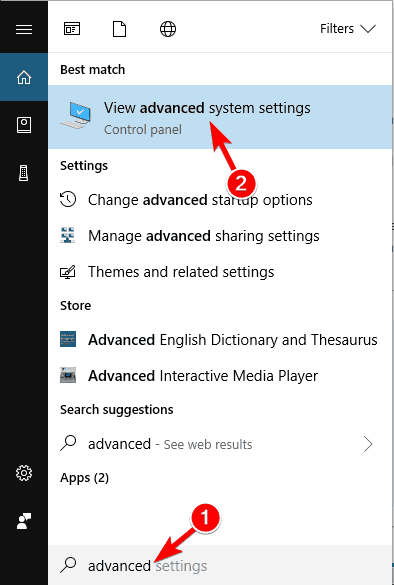
- เมื่อไหร่ คุณสมบัติของระบบ หน้าต่างเปิดขึ้น คลิกที่ การตั้งค่า ปุ่มใน ประสิทธิภาพ มาตรา.
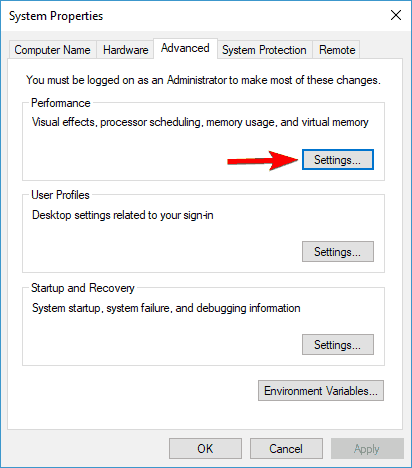
- ไปที่ ขั้นสูง แท็บและคลิกที่ เปลี่ยน ปุ่ม.
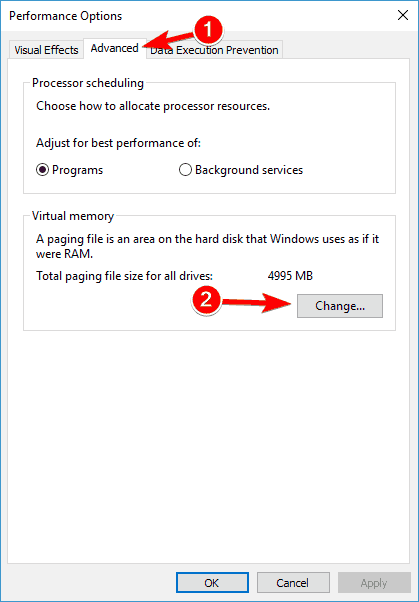
- ตรวจสอบ จัดการขนาดไฟล์การเพจโดยอัตโนมัติสำหรับไดรฟ์ทั้งหมด และคลิก ตกลง.
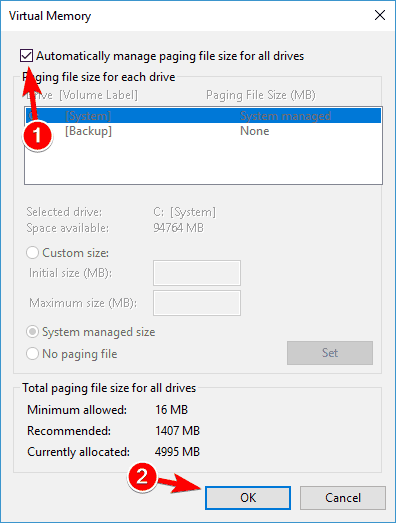
หลังจากทำการเปลี่ยนแปลงเหล่านี้แล้ว ให้ตรวจสอบว่าปัญหายังคงมีอยู่หรือไม่
8. ตรวจสอบฮาร์ดแวร์ของคุณ
ข้อผิดพลาด Kernel Data Inpage อาจปรากฏขึ้นเนื่องจากปัญหาฮาร์ดแวร์ต่างๆ และหากคุณพบข้อผิดพลาดนี้ ขอแนะนำให้ตรวจสอบฮาร์ดแวร์ของคุณ
สาเหตุที่พบบ่อยที่สุดสำหรับปัญหานี้คือ RAM ของคุณ ดังนั้นอย่าลืมทดสอบโดยลองใช้โมดูลหน่วยความจำแต่ละโมดูลแยกกัน นอกจากนี้ คุณยังสามารถใช้เครื่องมือเช่น MemTest86+ เพื่อสแกนแต่ละโมดูล
หากคุณตัดสินใจใช้ MemTest86+ โปรดทราบว่าคุณต้องทำการสแกนหลายครั้งเพื่อทดสอบ RAM ของคุณอย่างละเอียด อาจใช้เวลาสองสามชั่วโมง คุณจึงต้องอดทน
นอกจาก RAM ของคุณแล้ว สาเหตุทั่วไปอีกประการหนึ่งคือฮาร์ดไดรฟ์ของคุณ ข้อผิดพลาดนี้อาจปรากฏขึ้นเนื่องจากฮาร์ดไดรฟ์ผิดพลาด แต่ก็สามารถปรากฏขึ้นได้เนื่องจากสายเคเบิล SATA ของคุณ
ผู้ใช้ไม่กี่รายรายงานว่าเพียงแค่ตัดการเชื่อมต่อและเชื่อมต่อฮาร์ดไดรฟ์ใหม่ก็สามารถแก้ไขปัญหาได้ ในบางกรณี สายเคเบิล SATA ของคุณอาจมีปัญหา ดังนั้นคุณจะต้องเปลี่ยนและดูว่าสามารถแก้ปัญหาได้หรือไม่
เราหวังว่าหลังจากดำเนินการแก้ไขปัญหาเหล่านี้แล้ว ปัญหานี้จะหายไปและคุณจะไม่ได้รับ Kernel Data Inpage Error หรือ Blue Screen of Death ที่เกิดจากปัญหานี้
หากคุณมีคำถาม ข้อเสนอแนะ หรือวิธีแก้ปัญหาอื่น ๆ สำหรับปัญหานี้ เพียงไปที่ส่วนความคิดเห็นด้านล่างและบอกเรา
คำถามที่พบบ่อย
ข้อผิดพลาดนี้อ้างถึงหน้าที่เสียหายของข้อมูลเคอร์เนลในไฟล์เพจ Windows ซึ่งอาจทำให้พีซีของคุณพังและสูญเสียข้อมูลที่ยังไม่ได้บันทึก
ดิ เคอร์เนล เป็นส่วนที่สำคัญที่สุดของระบบปฏิบัติการของคอมพิวเตอร์ หน้าที่หลักคือการอำนวยความสะดวกในการโต้ตอบระหว่างส่วนประกอบฮาร์ดแวร์และซอฟต์แวร์
ความร้อนสูงเกินไปเป็นหนึ่งในสาเหตุหลักของ BSoD เมื่อโปรเซสเซอร์ทำให้เกิดความร้อนสูงเกินไป โปรเซสเซอร์จะขัดจังหวะปริมาณงาน ซึ่งอาจนำไปสู่ข้อผิดพลาดดังกล่าวได้ ดังนั้นให้ตรวจสอบสิ่งเหล่านี้ วิธีแก้ปัญหาง่ายๆ เพื่อป้องกันแล็ปท็อปร้อนเกินไป.
ไม่แนะนำให้ปิดคอมพิวเตอร์ระหว่างหน้าจอสีน้ำเงิน อย่างไรก็ตาม คุณอาจกดปุ่มเปิด/ปิดค้างไว้เพื่อทำการปิดเครื่องอย่างหนักในขณะที่ประสบปัญหา BSoD.
![การแก้ไขแบบเต็ม: Critical_process_died csrss.exe [BSoD]](/f/0038205e93e7e931f5ffc780c3ace52d.jpg?width=300&height=460)

![วิธีแก้ไขข้อผิดพลาด BSOD netwtw08.sys [คู่มือง่าย ๆ ]](/f/d018c0b9ca721819e6f825a0059a847f.jpg?width=300&height=460)